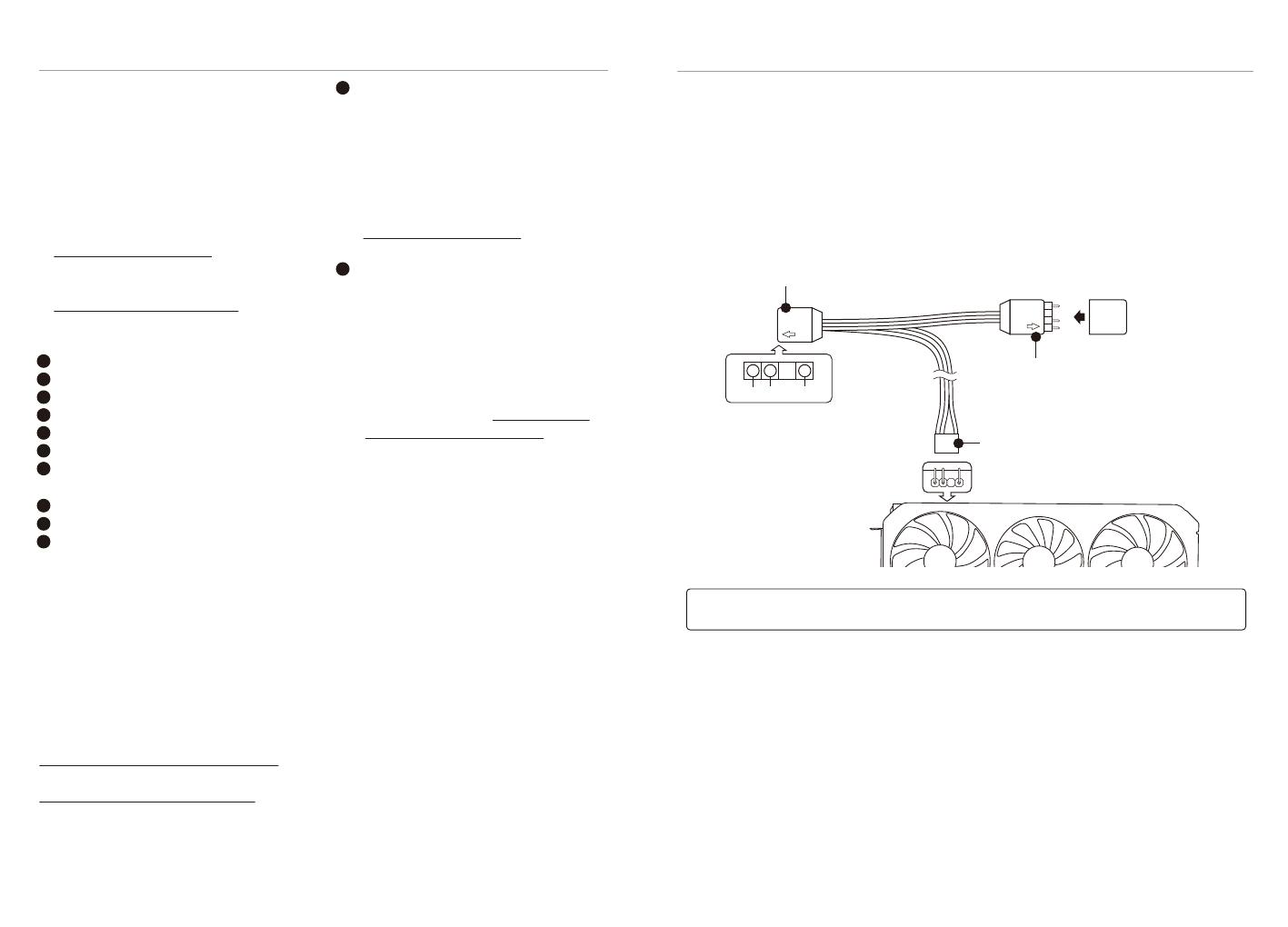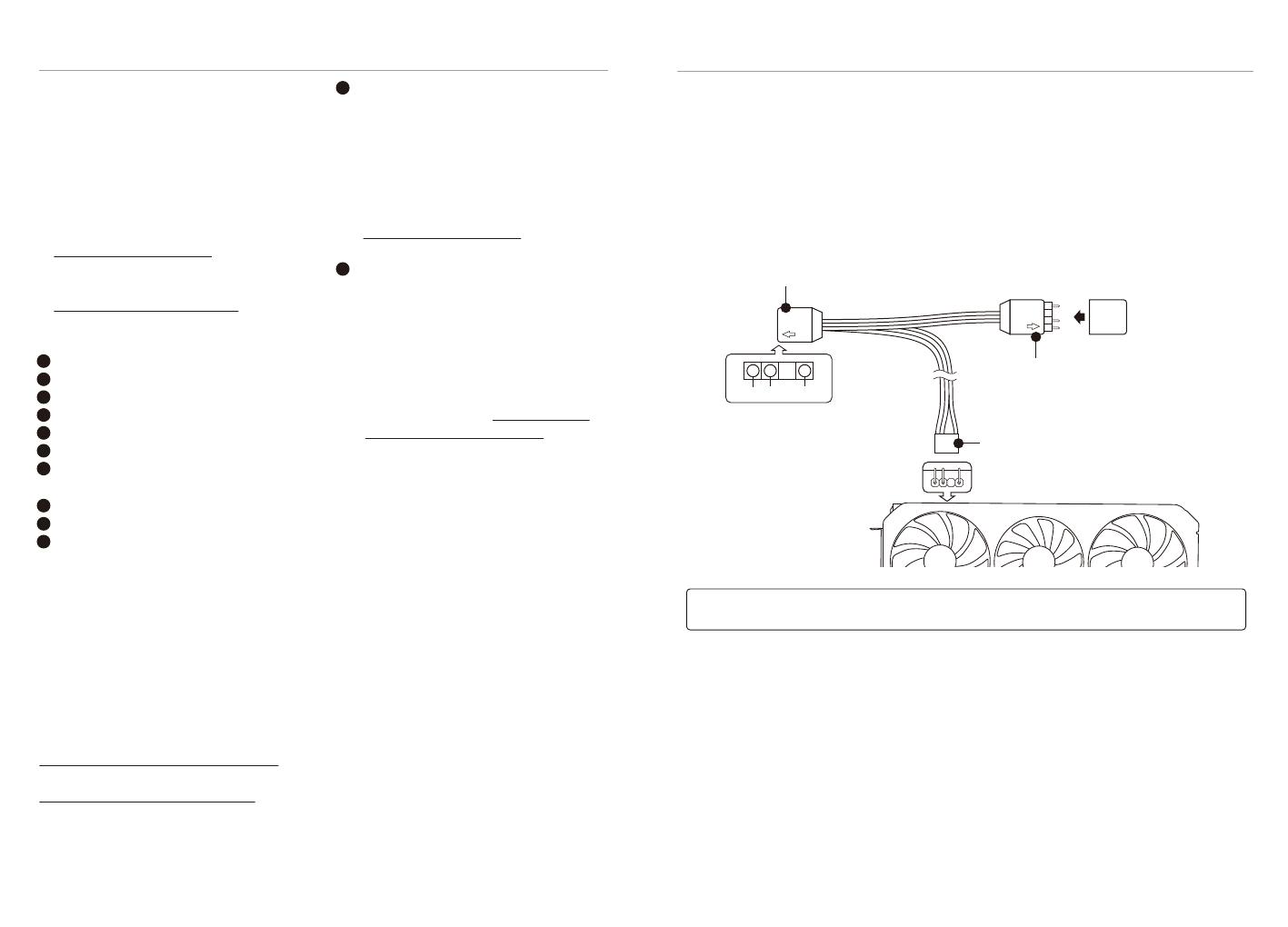
其他功能
多BIOS开关切换(选择性使用)
(※如该显卡有搭载多BIOS开关,可按照个人需
求切换使用。)
1. 请确认电脑电源已关闭,切换成欲使用的
BIOS。
2. 重新开机即可。
(视产品型号而定,可参照以下网址查询:
https://www.powercolor.com)
AMD Radeon设置软件使用指南
针对游戏,视频及显示器,可以进一步设定AMD
显卡相关功能以增进最佳体验。
1. WattMan技术
可用于即时监控,自订调整显卡性能。
2. ReLive技术
可用于画面撷取,录制,游戏直播,支援游戏串
流。
(可参照以下网址查询:https://www.amd.
com/zh-hans/support/driverhelp)
※请确认安装驱动程序时包含此软件项目
“AMD设置”。
产品包装内容
1. 显卡。
2. 使用手册。
设备规格要求
1. 主板:须具备一组PCI Express x16插槽。
2. 显示器:须与显卡的输出接口兼容。
3. 电源:须符合官方最低电源供应(W)。
(视产品型号而定,可参照以下网址查询:
https://www.powercolor.com)
4. 操作系统:Linux©/Windows® 10。
(视产品型号而定,可参照以下网址查询:
https://www.amd.com/en/support)
硬件安装
1 请确认电脑电源已关闭,然后拔掉电源线。
1 取下机箱外盖。
1 选择欲安装的显卡插槽,并移除机箱的金属后档板。
1 将显卡插入插槽(拿取时避免手指压到风扇)。
1 确定显卡完整固定。
1 锁上档板螺丝。
1 如果显卡有外接电源插孔,请从电源供应器插上对
应的外接电源线。
1 装回机箱外盖。
1 连接显示器线材到显卡输出接口。
1 连接电源线后将电脑开机。
(※如果您的电脑已装载其它显卡,请先卸载其它显
卡驱动程序,并将原显卡从您的电脑中移除。
驱动程式安装
1. 前往驱动程式下载连结。
2. 选择欲安装的产品型号并下载驱动。
3. 下载完成后,执行该档案以启动安装程式,并按照操
作指示完成驱动安装。
驱动程式下载连结
PowerColor下载专区
https://www.powercolor.com/cn/downloads
AMD 驱动程式和支援
https://www.amd.com/zh-hans/support
快速安装指南
A
B
1
2
3
4
5
6
7
8
9
10
安装设定ARGB线
注意:
-请勿在ARGB LED接头上使用RGB LED线,误用线材会造成显示卡和主机板的损坏。
-请务必使用ARGB LED线连接主机板和PowerColor显示卡。
- PowerColor显示卡的ARGB LED兼容于支援ARGB LED规格的主机板,该主机板ARGB
LED插座应具有3-pin配置(请参见上图)。有关兼容性的更多信息,请参阅主机板的使用手
册,或造访主机板制造商网站。
-为避免任何硬件损坏,请在安装或卸下ARGB LED线之前,确保关闭电源或移除电源线。
* ARGB LED 接头所支援的线材,最大额定功率为3A(5V),总长度在2米以内。
•将ARGB LED 线连接至PowerColor显示卡与主机板的ARGB LED插座,
PowerColor LED灯由PowerColor Devil Zone软件控制,或者由主机板软件同步
控制灯光。
* 系统预设LED灯由PowerColor Devil Zone软件控制。如需由主机板同步控制灯光,请先进入
PowerColor Devil Zone软件关闭显示卡控制这个选项。
•若您有额外的ARGB灯条/装置也可以直接连接到ARGB LED在线的扩充端,并
同时透过主机板控制同步灯效。
G
D
1
+5V
母连接器连接到主机板接头
ARGB线扩充端
母连接器连接到PowerColor显示卡接头